Come correggere l'errore di attivazione di Red Dead Redemption 2
In questo articolo, proveremo a risolvere l'errore "Errore di attivazione" che i giocatori di Red Dead Redemption 2 riscontrano quando vogliono accedere online.
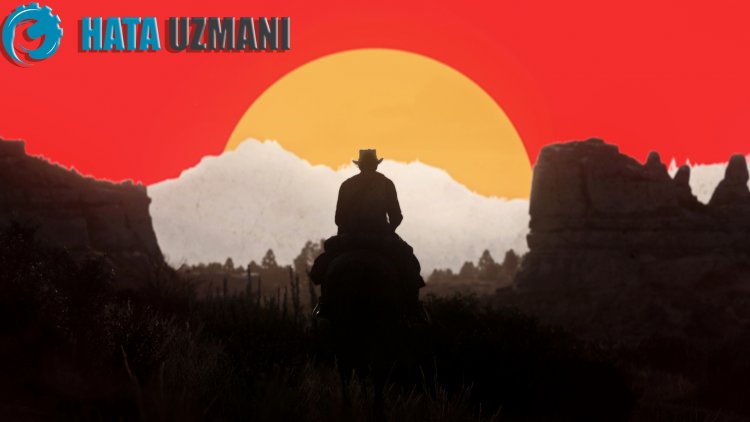
L'errore "Errore di attivazione" che i giocatori di RDR 2 riscontrano all'apertura del gioco online si verifica a causa di molti problemi e impedisce l'accesso al gioco. Se stai affrontando un problema del genere, puoi risolverlo eseguendo i seguenti passaggi.
Che cos'è l'errore di attivazione di Red Dead Redemption 2?
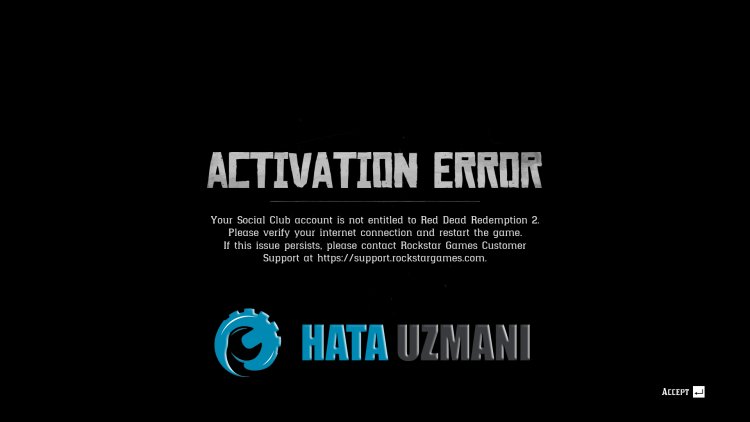
Questo errore riscontrato viene generalmente osservato come errore di rete sul Social Club. Qualsiasi problema sul Rockstar Games Launcher può causare molti problemi e limitare il tuo accesso al gioco. Uno di questi è visto come "Errore di attivazione".
Vari problemi sulla rete possono farci incontrare questo errore. Per questo, cercheremo di risolvere il problema eseguendo un controllo di rete.
Come risolvere l'errore di attivazione di Red Dead Redemption 2?
Per correggere questo errore, cercheremo di risolvere il problema menzionandoti alcuni suggerimenti.
1-) Disinstalla Rockstar Games Launcher
Elimina completamente Rockstar Games Launcher dal tuo computer subito dopo aver eseguito il processo di cui sopra. Quindi, raggiungi il link sottostante e installa nuovamente l'applicazione Rockstar Games Launcher sul tuo computer.
Scarica Rockstar Games Launcher
Accedi al link che abbiamo lasciato sopra e scarica il programma Rockstar Games Launcher. Quindi esegui il processo di installazione sul tuo computer e segui i passaggi seguenti.
- Digitiamo "Servizi" nella schermata di avvio della ricerca e apriamola.
- Nella schermata che si apre, troviamo il servizio "Rockstar Game Library Services" e facciamo doppio clic su di esso.
- Nella schermata che si apre, il tipo di avvio sarà disabilitato. Cambiamo l'opzione disabilitata in "Automatico" e premiamo il pulsante "Applica".
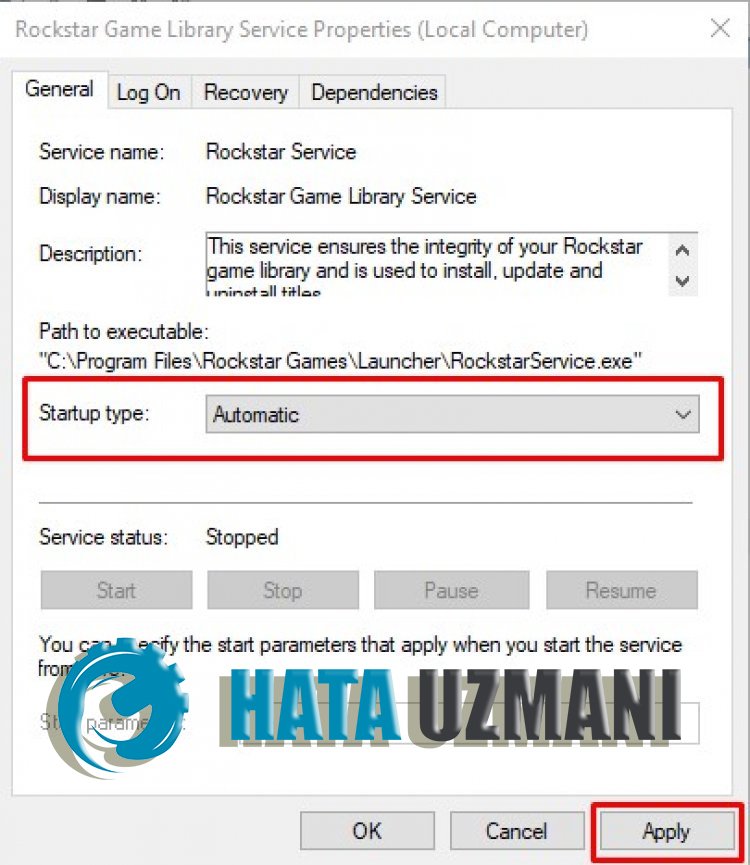
- Dopo questo processo, verrà aperto il pulsante Start. Quindi avvia il servizio facendo clic sul pulsante "Avvia".
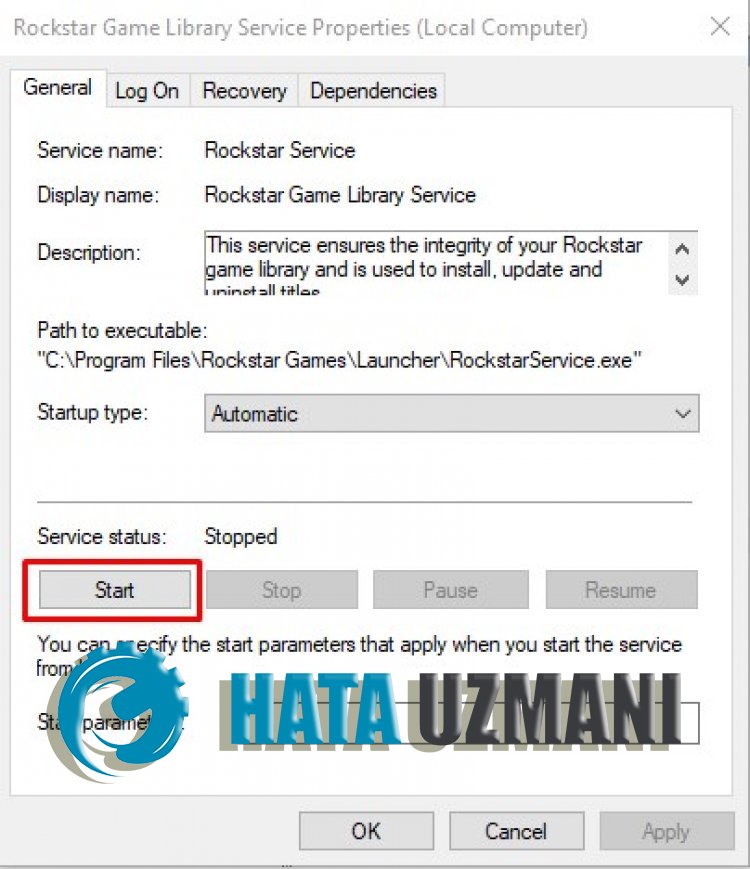
- Dopo questo processo, il servizio "Rockstar Game Library Services" sarà ora in esecuzione.
Dopo aver eseguito correttamente il processo, puoi avviare il gioco RDR 2 eseguendo il programma Rockstar Games Launcher.
2-) Aggiorna la tua Internet
Lo spegniamo premendo il pulsante di accensione del modem e attendiamo 20 secondi. Quindi riaccendiamo il modem e riavviamo il computer. Questa azione cambierà l'indirizzo IP di Internet. Ora possiamo entrare comodamente nel nostro gioco.
3-) Cancella cache DNS
Se nessuno dei suggerimenti sopra ha funzionato, possiamo risolvere il problema svuotando la cache DNS. Per questo;
- Digita cmd nella schermata di avvio della ricerca ed eseguilo come amministratore.
- Digita le seguenti righe di codice in ordine nella schermata del prompt dei comandi e premi Invio.
- ipconfig /flushdns
- netsh int ipv4 reset
- netsh int ipv6 reset
- netsh winhttp reset proxy
- netsh winsock reset
- ipconfig /registerdns
- Dopo questo processo, mostrerà che la cache DNS e i proxy sono stati cancellati correttamente.
Dopo questo processo, puoi aprire il gioco riavviando il computer. Se il problema persiste, passiamo a un altro suggerimento.
4-) Registra un altro server DNS
Se nessuno dei processi di cui sopra si è verificato, salviamo un altro server DNS sul nostro computer.
- Apri il pannello di controllo.
- Seleziona l'opzione Rete e Internet.
- Nella schermata che si apre, apri il Centro connessioni di rete e condivisione.
- Fare clic sull'opzione "Modifica impostazioni adattatore" a sinistra.
- Apri il menu Proprietà facendo clic con il pulsante destro del mouse sul tipo di connessione.
- Fare doppio clic su Protocollo Internet versione 4 (TCP/IPv4).
- Applichiamo le impostazioni digitando il server DNS di Google che daremo di seguito.
- Server DNS preferito: 8.8.8.8
- Altro server DNS: 8.8.4.4
- Quindi cliccare sull'opzione "Verifica impostazioni all'uscita" e premere il pulsante OK e applicare le procedure.
Dopo questo processo, possiamo eseguire il gioco riavviando il computer.
![Come risolvere l'errore [400] del server YouTube?](https://www.hatauzmani.com/uploads/images/202403/image_380x226_65f1745c66570.jpg)






















